ホームページ >ソフトウェアチュートリアル >オフィスソフトウェア >Excelで有効期限を計算する方法
Excelで有効期限を計算する方法
- WBOYWBOYWBOYWBOYWBOYWBOYWBOYWBOYWBOYWBOYWBOYWBOYWB転載
- 2024-04-17 12:04:011309ブラウズ
次の表を例として、日付列のセルの形式が日付であることに注意してください。
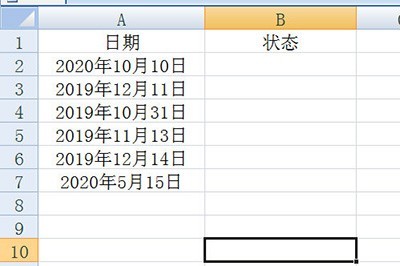
その隣のステータス列に計算式 =date column-today() を入力します。つまり、有効期限から時刻を引いたものです。
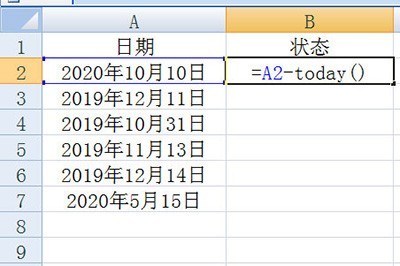
Enter キーを押して計算し、下のすべてのセルにドラッグ アンド ドロップします。セルの形式を通常に変更します。
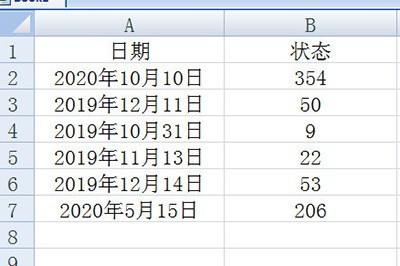
この列を選択し、[開始]-[条件付き書式]-[新しいルール]をクリックします。ウィンドウでは、[書式スタイル]がデータバーに設定されており、タイプ内の最も短いデータバーが最も低い値に設定され、最も長いデータバーが最も高い値に設定されます。次に、データバーの色を好みに設定します。
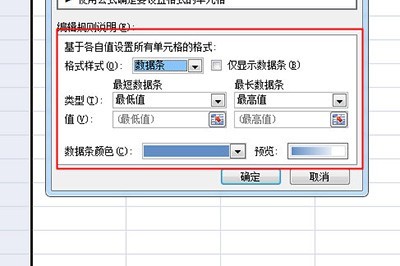
「OK」をクリックすると、有効期限の直感的な表が完成します。
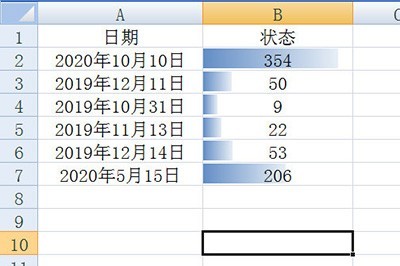
以上がExcelで有効期限を計算する方法の詳細内容です。詳細については、PHP 中国語 Web サイトの他の関連記事を参照してください。
声明:
この記事はzol.com.cnで複製されています。侵害がある場合は、admin@php.cn までご連絡ください。
前の記事:Excelの高度なフィルタリング操作内容次の記事:Excelの高度なフィルタリング操作内容

